Отървете се от грешка 907 в Play Магазин
Когато изтегляте или актуализирате приложение в Магазин за игри може да се появи "Error 907". Това не води до сериозни последствия и може да бъде елиминирано по няколко лесни начина.
съдържание
Отърви се от кода за грешка 907 в Google Play Магазин
Ако стандартните решения под формата на рестартиране на устройство или връзка за включване / изключване на интернет връзката не работят, инструкциите по-долу ще ви помогнат.
Метод 1: Свържете отново SD картата
Една от причините може да е повреда на флаш устройството или временна неизправност в неговата работа. Ако актуализирате конкретно приложение, което преди това е прехвърлено на картата и възникне грешка, първо я върнете във вътрешното устройство на устройството. За да не използвате притурката, можете да изключите SD картата, без да я изваждате от гнездото.
- За да направите това, отворете "Настройки" и отидете в секцията "Памет" .
- За да отворите управлението на флаш картата, кликнете върху линията с нейното име.
- Сега, за да изключите устройството, докоснете "Eject" , след което устройството ще спре да показва оставащото пространство и силата на звука на дисплея.
- След това отворете приложението Google Play Магазин и опитайте отново да изпълните действието, довело до грешката. Ако процедурата е успешна, върнете се на "Memory" и докоснете отново името на SD картата. Веднага ще се появи известие за информация, в което трябва да изберете "Connect" .
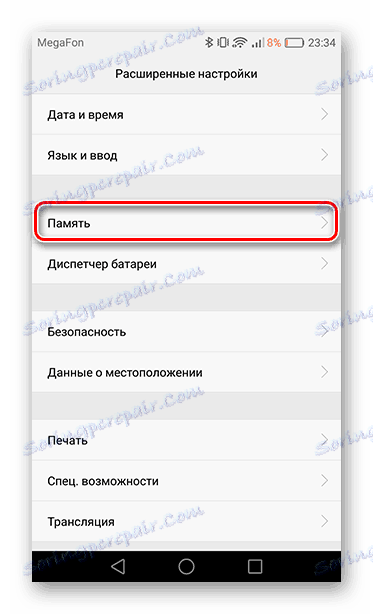
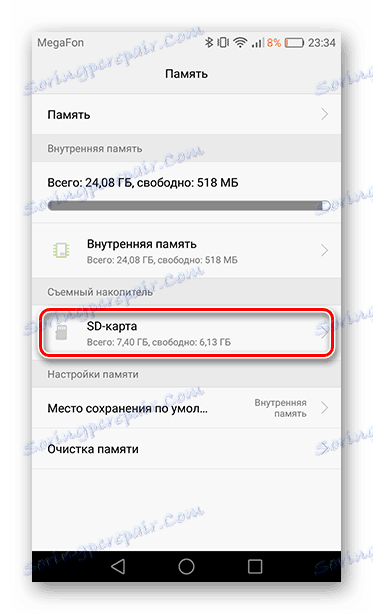
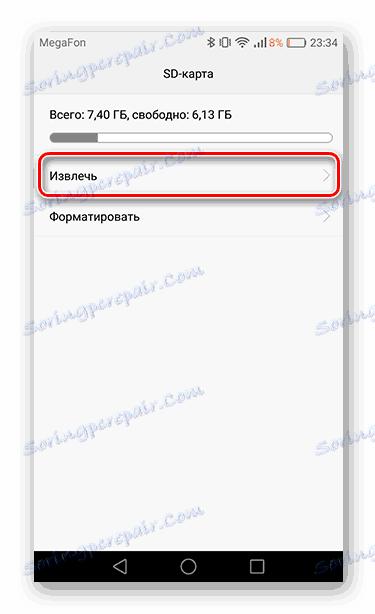
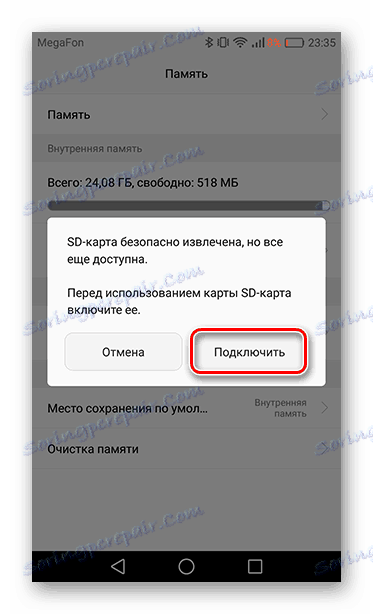
След това флаш картата ще бъде активна отново.
Метод 2: Възстановяване на хранилището
Google Play е основният фактор, чието изчистване на данни в повечето случаи премахва грешката. Информацията от отворените страници, запазена при ползването на услугата, се урежда в паметта на устройството, което води до неизправности при синхронизирането на акаунта с магазина за хранилище в интернет. За да изтриете данните, трябва да минете през три стъпки.
- Първо отидете в "Настройки" и отворете "Приложения" .
- Намерете раздела "Play Store" и отидете до него, за да получите достъп до настройките на приложението.
- Сега трябва да почистите натрупания боклук. Направете това, като кликнете върху съответния ред.
- След това изберете бутона "Нулиране" , след като щракнете върху който ще се появи прозорецът, където ще трябва да изберете "Изтриване" .
- И последното - кликнете върху "Меню" , докоснете на един ред "Изтриване на актуализации" .
- След това ще има два въпроса за потвърждаването на действието и възстановяването на оригиналната версия. Съгласен съм и в двата случая.
- За собствениците на устройства с Android версия 6 и по-нови, изтриването на данни ще бъде в реда "Памет" .
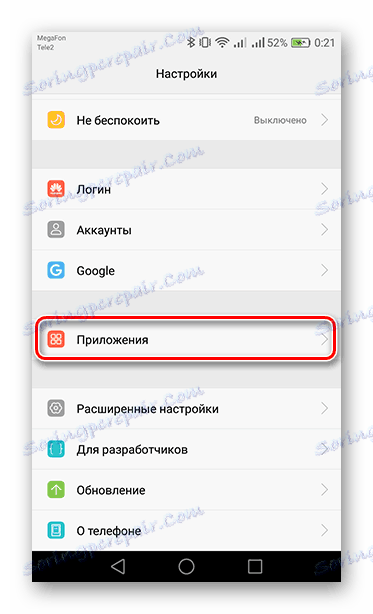
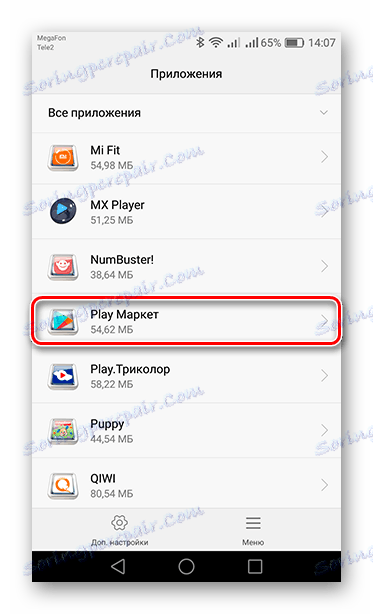
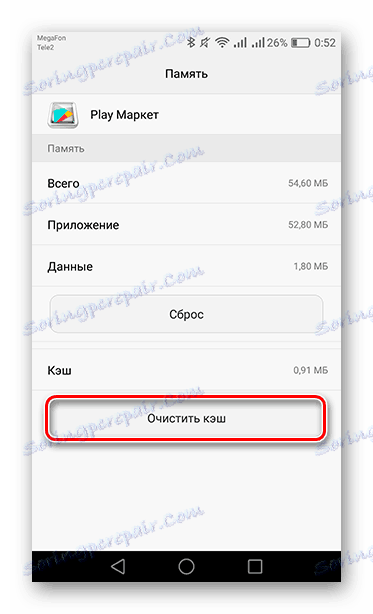
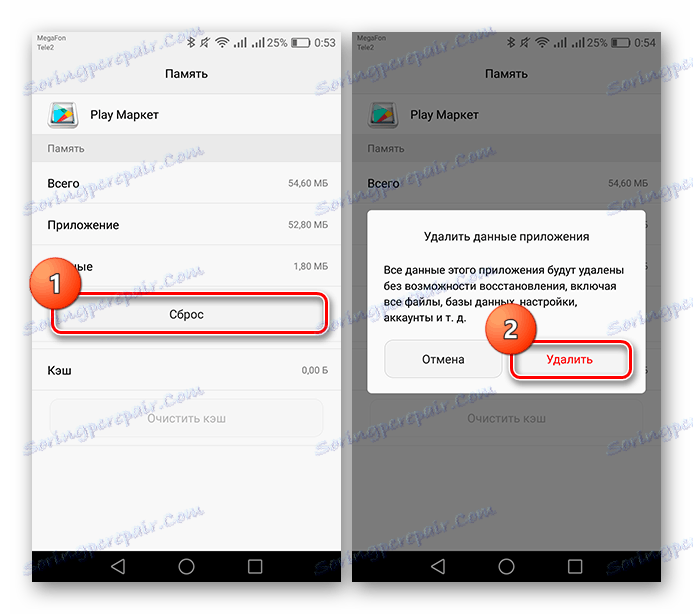
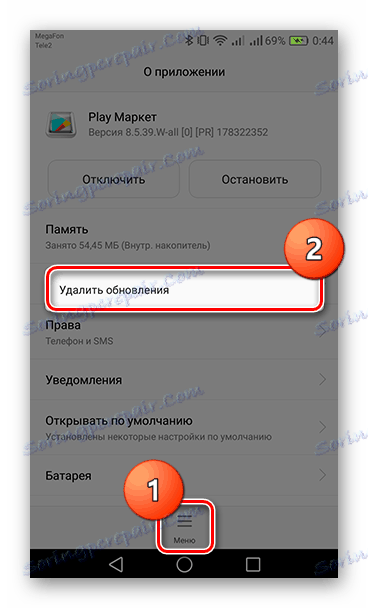
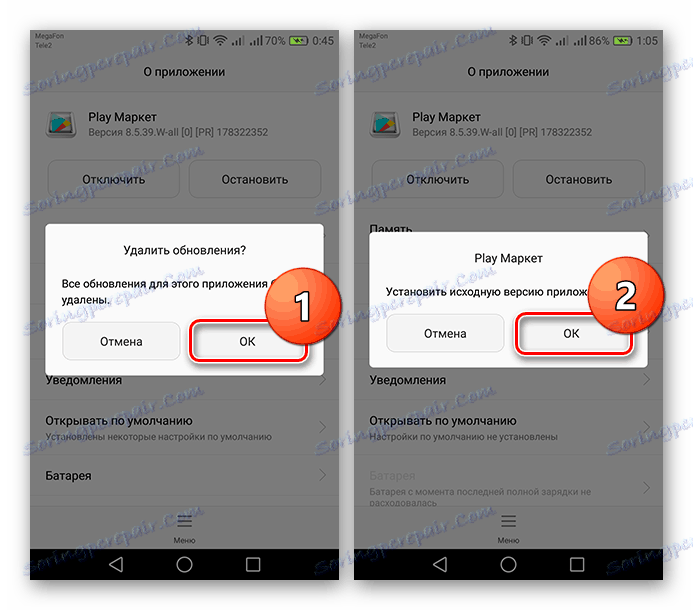
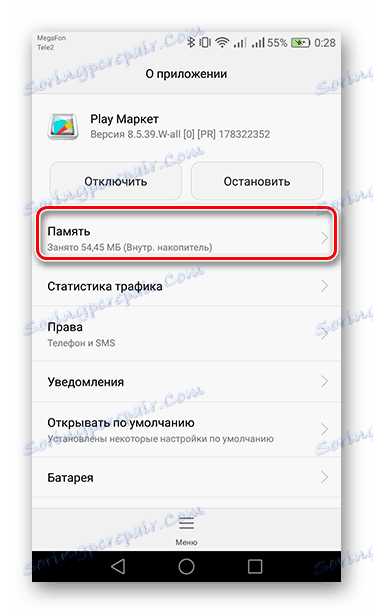
След няколко минути, със стабилна интернет връзка, Play Market автоматично ще възстанови текущата версия, след което можете да продължите да използвате услугите си.
Метод 3: Възстановяване на данните за услугите в Google Play
Това системно приложение взаимодейства директно с Google Play Магазин и също натрупва някои боклуци, от които трябва да се отървете.
- Както при предишния метод, отворете списъка с инсталирани приложения и отворете настройките за услугите за Google Play.
- В зависимост от версията на Android, отидете в графата "Памет" или продължете да извършвате действия на главната страница. Най-напред докоснете бутона "Изчистване на кеша" .
- Втората стъпка е да кликнете върху "Управление на местата" .
- След това изберете "Изтриване на всички данни" , след което се съгласявайте с това, като натиснете бутона "OK" .
- Следващото нещо, което трябва да направите, е да изтриете паметта от паметта. За да направите това, първо отворете "Настройки" и отворете раздела "Защита" .
- Намерете елемента "Администратори на устройства" и го отворете.
- След това отидете на Намиране на устройство .
- Последното действие ще натисне бутона "Прекъсване" .
- След това отворете "Меню" и изтрийте актуализацията, като изберете съответния ред, потвърждавайки избора си, като кликнете върху "OK" .
- След това ще се появи друг прозорец, който ще съдържа информация за възстановяване на оригиналната версия. Съгласете се, като кликнете върху съответния бутон.
- За да възстановите всичко до текущото състояние, отворете панела за уведомяване. Тук ще видите няколко съобщения за необходимостта от актуализиране на услугите. Това е необходимо за работата на определени приложения, свързани със системните инструменти. Докоснете един от тях.
- В Google Play Магазин ще се отвори страница, където можете да кликнете върху "Актуализиране" .
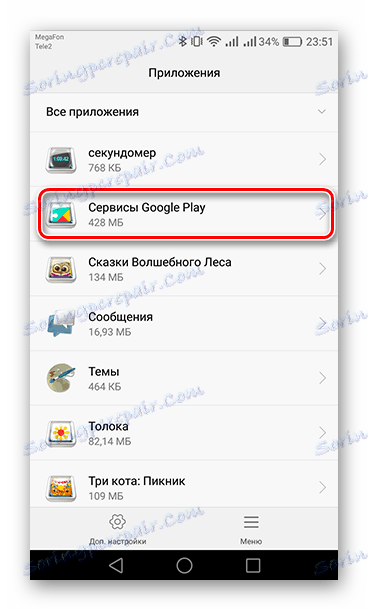
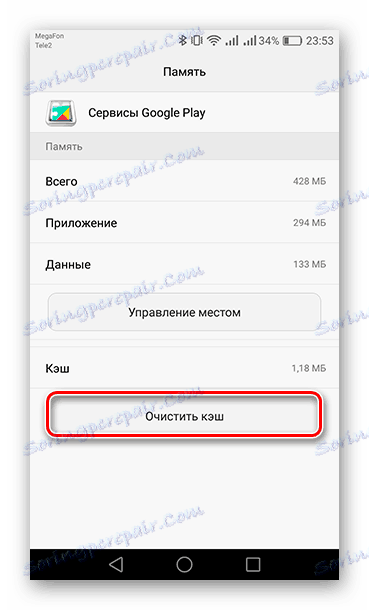
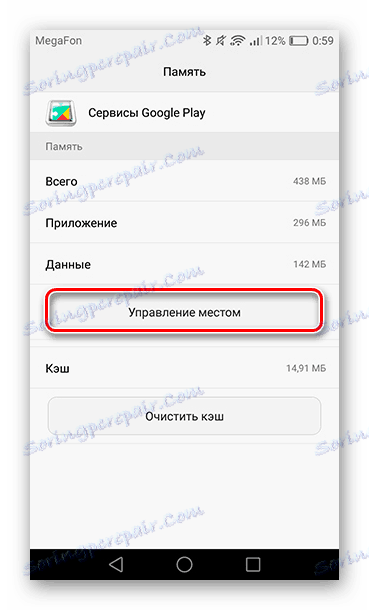
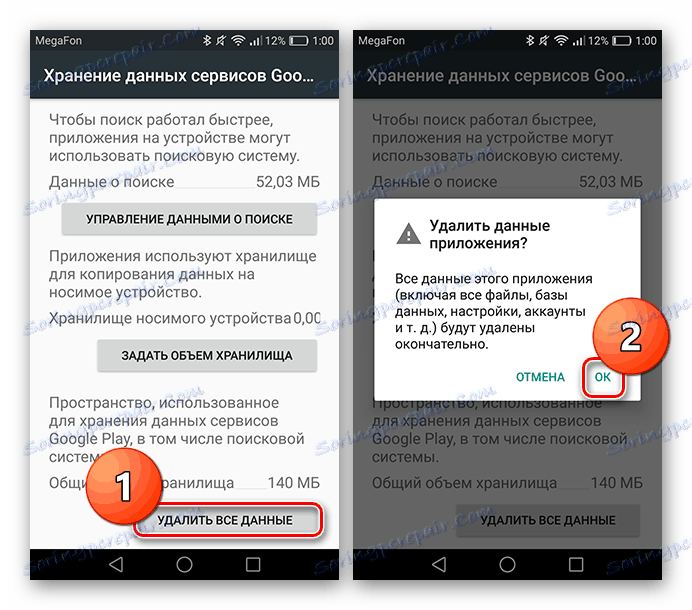
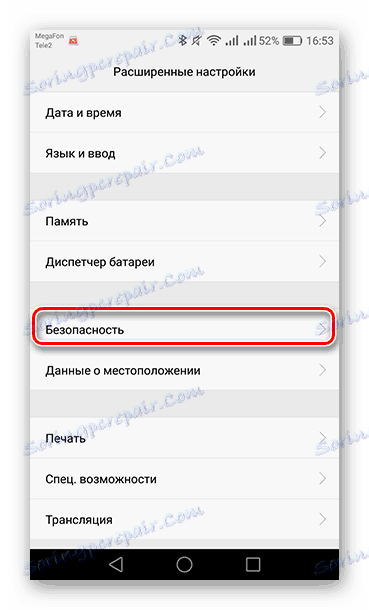
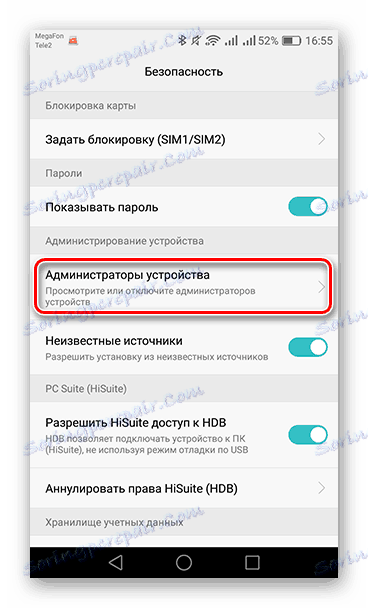
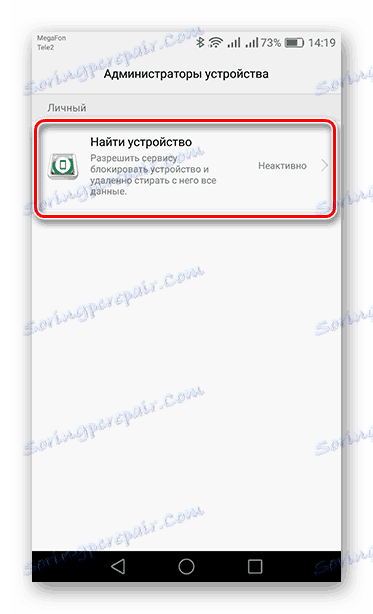
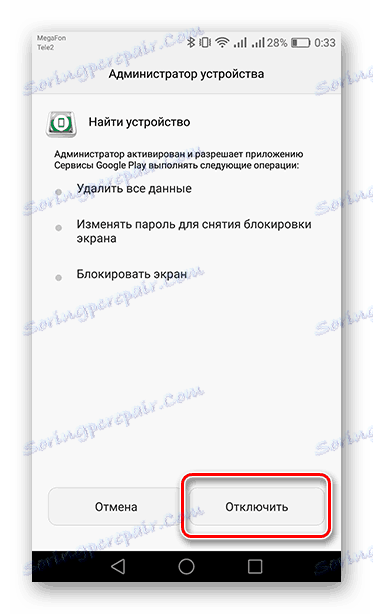
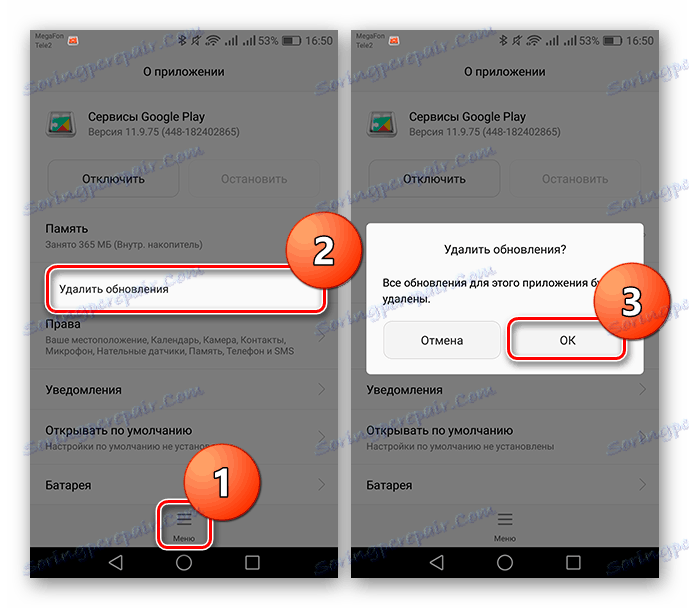
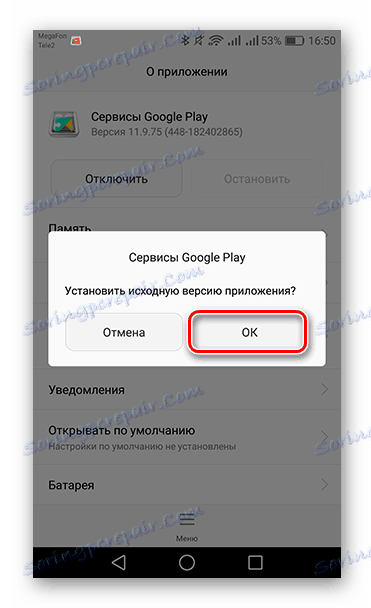
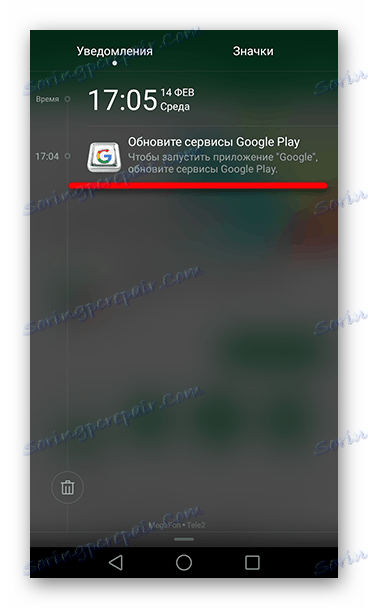
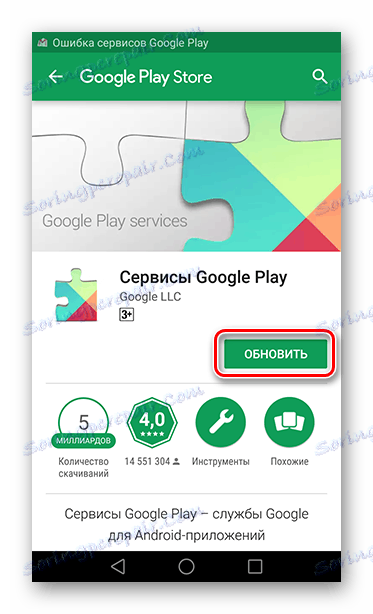
След това действие правилната работа на вашето устройство ще бъде възстановена. "Грешка 907" вече няма да се показва. Не забравяйте да активирате функцията за откриване на устройства в настройките за защита.
Метод 4: Нулиране и повторно влизане в профила в Google
Също така, при грешка, разликата в синхронизирането на профила с услугите на Google ще помогне.
- За да преминете към управлението на профила на устройството, отворете "Настройки" и отидете в елемента "Профили" .
- Списъкът ще съдържа низа "Google" . Изберете го.
- След това в долната част на екрана или в менюто намерете бутона "Изтриване на профил" . След като кликнете върху изскачащия прозорец с предупреждение за изтриване на данните - приемете подходящия избор.
- На този етап профилът е изтрит. Сега да преминем към възстановяване. За да влезете отново в профила си, отворете "Профили" и този път кликнете върху "Добавяне на профил" , след което изберете "Google" .
- На екрана на устройството ще видите страница в Google с ред за въвеждане на имейл адреса или номера на мобилния ви телефон, включен в профила ви. Посочете тази информация и кликнете върху "Напред" . Ако искате да създадете нов профил, отворете връзката по-долу.
- На следващата страница ще трябва да въведете парола. Въведете го в съответното поле, за да продължите да докосвате "Напред" .
- Накрая кликнете върху "Приемам", за да приемете всички "Условия за ползване" и "Политика за поверителност" на фирмата.
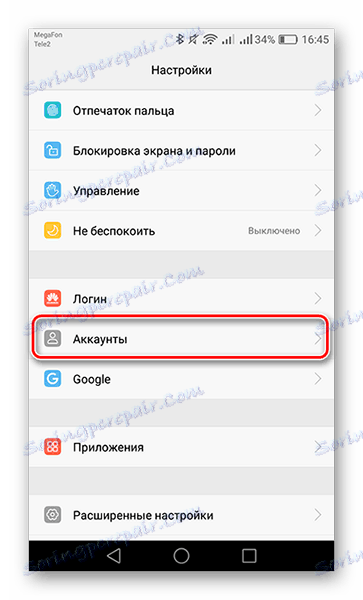
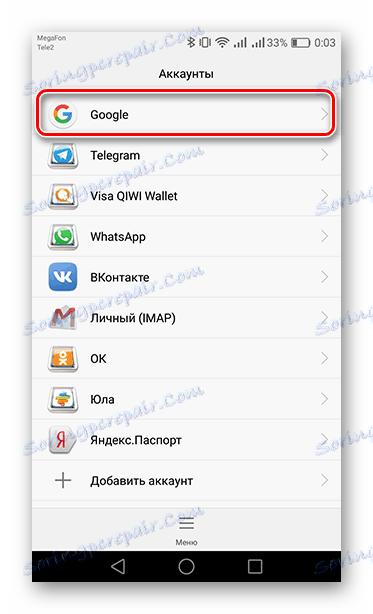
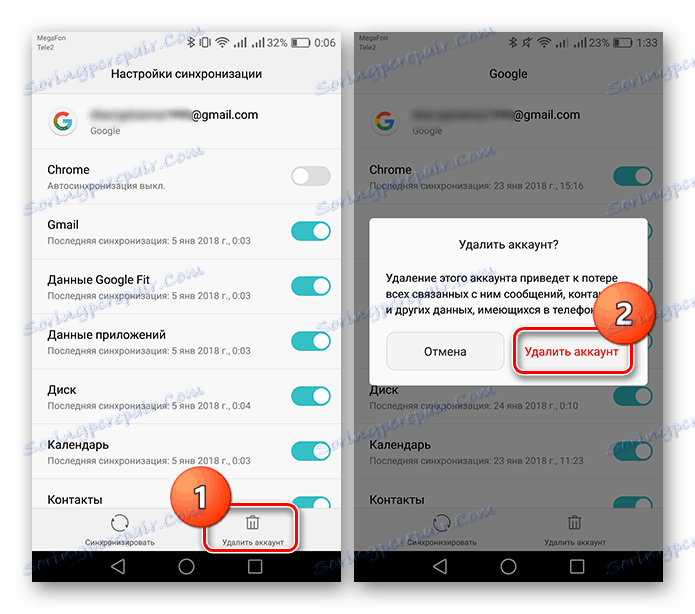
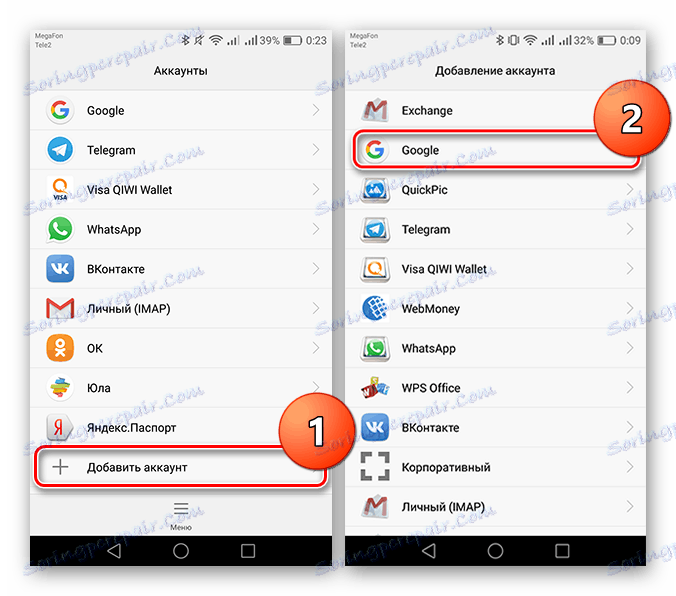
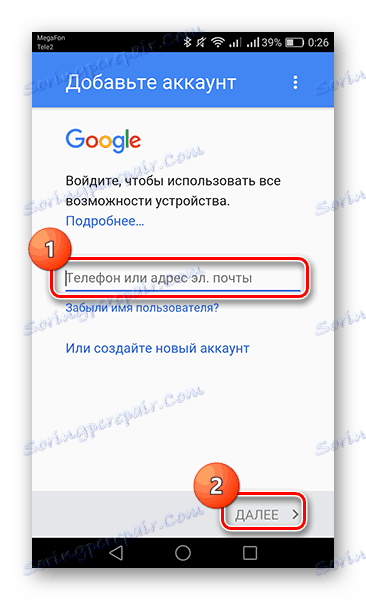
Прочетете още: Как да се регистрирате в Google Play Магазин
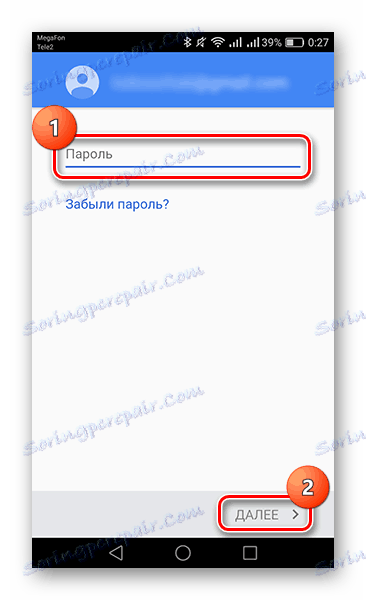
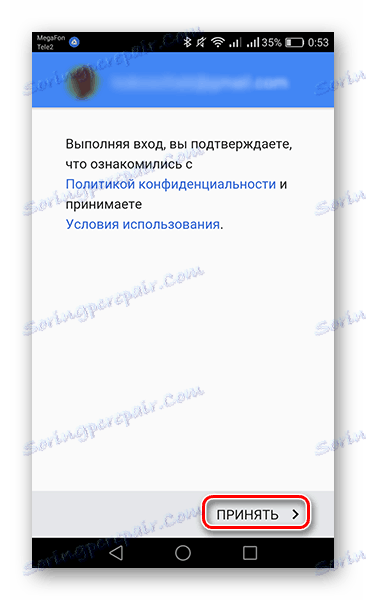
По този начин профилът ще бъде добавен към списъка с наличните в притурката ви и "Грешка 907" трябва да изчезне от Google Play Магазин.
Ако проблемът не е разрешен, ще трябва да изтриете цялата информация от устройството до фабричните настройки. За да направите това, моля, прегледайте статията по-долу.
Прочетете повече: Нулиране на Android
Тези, някъде сложни и някъде няма никакви начини, можете да се отървете от една неприятна грешка, когато използвате магазина за приложения.